### Ubuntu下修改Python与pip软链接的详细指南 #### 一、引言 在Ubuntu系统中,Python及其相关的包管理工具pip是极其重要的组件。由于Python版本的多样性以及某些应用场景对于特定版本的需求,用户可能需要在不同的Python版本之间进行切换。这时就需要对系统的默认Python解释器和pip命令进行配置,以便于指定使用哪一个版本。本文将详细介绍如何在Ubuntu系统中修改Python和pip的软链接,从而实现灵活地控制所使用的Python版本。 #### 二、理解软链接 在深入讨论如何修改Python和pip的软链接之前,我们先来了解一下软链接的基本概念。软链接(Symbolic Link)类似于Windows中的快捷方式,它是一种文件或目录的引用,并不占用实际的磁盘空间。通过创建软链接,我们可以让一个文件或目录在多个位置出现,这对于系统管理和维护来说非常有用。 #### 三、定位当前的Python和pip路径 在修改软链接之前,我们需要先确定当前系统默认使用的Python和pip版本所在的路径。可以使用`which`命令来查找它们的实际路径: 1. **查找Python路径**: ```bash which python ``` 2. **查找pip路径**: ```bash which pip ``` 这两个命令会返回当前系统中`python`和`pip`命令对应的可执行文件的完整路径。 #### 四、修改Python软链接 假设我们已经安装了多个Python版本,现在想要将系统默认的Python版本更改为Python 3.8,可以按照以下步骤操作: 1. **确认目标版本路径**: 使用`which python3.8`命令获取Python 3.8的完整路径。 2. **备份旧软链接**: ```bash sudo mv /usr/bin/python /usr/bin/python.bak ``` 这一步是为了防止误操作导致无法恢复原始设置。 3. **创建新软链接**: 假设Python 3.8的路径为`/usr/bin/python3.8`,则可以使用以下命令创建新的软链接: ```bash sudo ln -s /usr/bin/python3.8 /usr/bin/python ``` 4. **验证更改**: 使用`which python`命令再次确认当前系统默认使用的Python版本。 #### 五、修改pip软链接 对于pip的修改同样遵循类似的逻辑,但需要注意的是pip与Python版本之间的对应关系。 1. **查找pip路径**: ```bash which pip ``` 2. **备份旧软链接**: ```bash sudo mv /usr/bin/pip /usr/bin/pip.bak ``` 3. **创建新软链接**: 首先需要确认与新Python版本对应的pip版本路径。假设我们选择的是Python 3.8,那么通常情况下,对应的pip版本路径为`/usr/bin/pip3.8`。 ```bash sudo ln -s /usr/bin/pip3.8 /usr/bin/pip ``` 4. **验证更改**: 使用`pip --version`命令来验证是否成功切换到了新的pip版本。 #### 六、注意事项 - 在进行软链接修改前,请确保已经正确安装了所需版本的Python和pip。 - 修改软链接后可能会导致依赖于特定Python版本的程序运行异常,请谨慎操作。 - 如果遇到问题,可以尝试恢复备份的原始软链接文件。 #### 七、总结 通过上述步骤,我们可以在Ubuntu系统中轻松地切换Python和pip的版本,这对于开发环境的搭建和管理具有重要意义。理解软链接的工作原理并能够熟练操作,将有助于更好地掌控系统的软件环境。
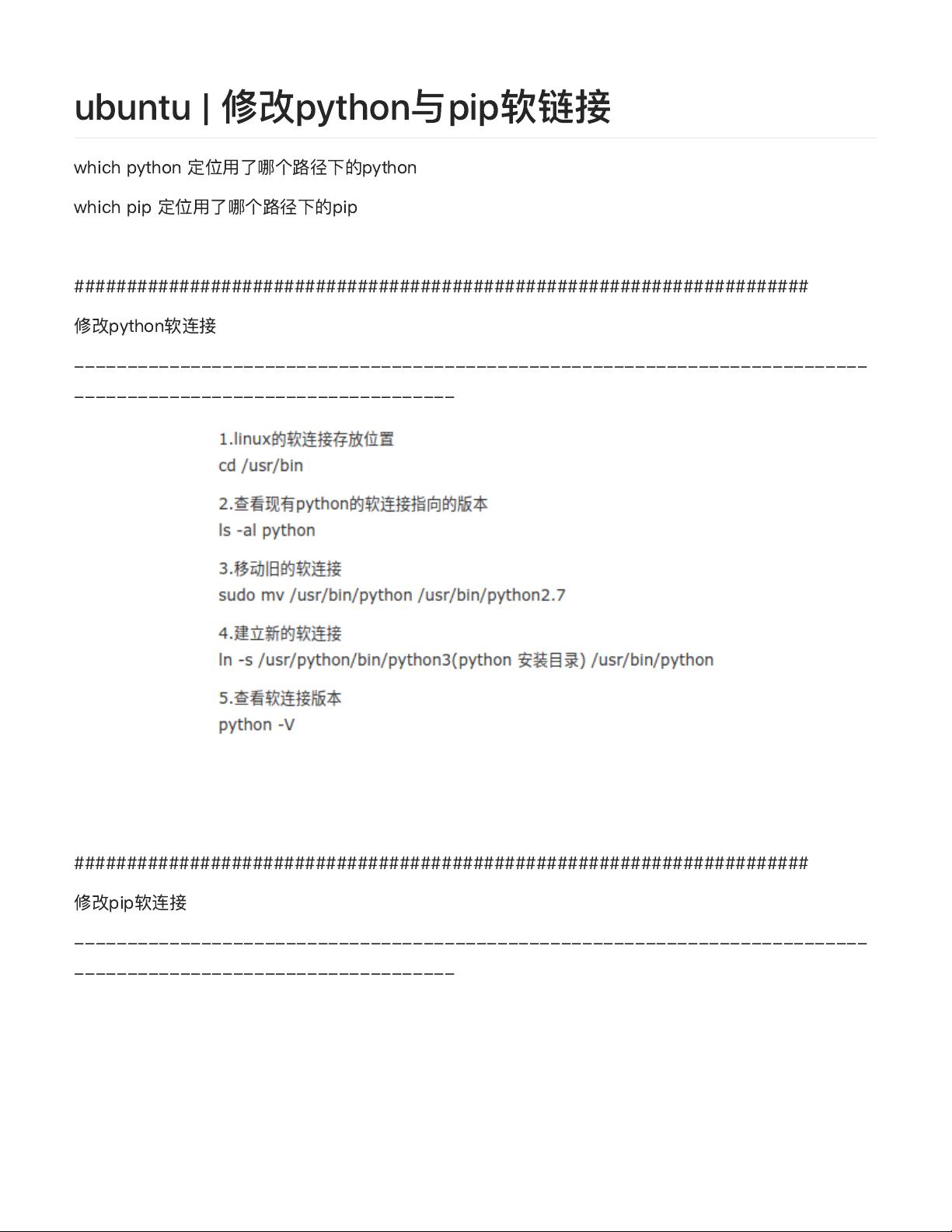

- 粉丝: 3w+
- 资源: 1769
 我的内容管理
展开
我的内容管理
展开
 我的资源
快来上传第一个资源
我的资源
快来上传第一个资源
 我的收益 登录查看自己的收益
我的收益 登录查看自己的收益 我的积分
登录查看自己的积分
我的积分
登录查看自己的积分
 我的C币
登录后查看C币余额
我的C币
登录后查看C币余额
 我的收藏
我的收藏  我的下载
我的下载  下载帮助
下载帮助

 前往需求广场,查看用户热搜
前往需求广场,查看用户热搜最新资源


 信息提交成功
信息提交成功